如何修复Chrome安装错误0x8004070c,简单操作
Chrome 安装错误 0x8004070c 是您在 Windows PC 上安装或升级 Google Chrome 时可能遇到的此类问题之一。当您遇到此错误时,您可能还会收到一条错误消息,内容如下 – Egads! Installation failed. Error code: 0X8004070c。
在本指南中,我们将讨论导致此问题的原因以及可能在 Windows 11/10 PC 上解决此错误的三种解决方法。虽然此错误可以通过清除累积的缓存或删除一些注册表项来解决,但我们建议下载其独立安装程序并使用它安装 Chrome。
Chrome 安装错误 0x8004070c,已修复
如上所述,此错误代码 0x8004070c 主要发生在以前安装的 Google Chrome 累积缓存或某些注册表项阻止您在 Windows 中全新安装 Chrome 网络浏览器时。
尝试以下两种解决方案并检查此错误代码是否以这种方式解决 –
1] 清除谷歌浏览器存储的缓存
以前安装的 Google Chrome 的累积缓存是您无法在 Windows PC 上重新安装或更新 Chrome 的主要原因。要解决此问题,您必须按照以下步骤从以前的安装中删除剩余或残留的文件 –
- 首先,按 Ctrl + Shift + Esc 打开任务管理器。
- 搜索 Chrome,右键单击其任一实例,然后选择End task。
- 在任务管理器中对所有 Google Chrome 实例重复此过程。
停止 Chrome 及其所有相关窗口后,以下是删除所有残留文件的方法 –
- 按 Windows + E 启动文件资源管理器。
- 在地址栏中,键入以下内容,然后按Enter 键。
%LOCALAPPDATA%\Google\Chrome\User Data\
- 在下一个屏幕上,查找名为“Default”的文件夹。
- 找到后,将此文件夹重命名为“
Default.old”。 - 关闭所有在后台运行的窗口并重新启动计算机。
再次登录您的 Windows 并检查您是否可以在您的设备上重新安装 Chrome。当您重新启动设备时,必须重新生成您最近重命名的默认文件夹。
2]删除注册表中的一些键
根据谷歌的说法,Windows 注册表中的某些条目可能会阻止用户在 Windows PC 上安装 Chrome 浏览器。如果是这种情况,请删除所有此类条目并再次检查问题是否以这种方式解决 –
- 按 Win + R 启动“运行”对话框。
- 在其上键入“Regedit”,然后单击“确定”按钮。
- UAC窗口接下来会提示,点击是授权打开注册表编辑器。
- 当注册表打开时,导航到以下路径 –
HKEY_LOCAL_MACHINE\SOFTWARE\Microsoft\Windows\CurrentVersion\Setup\State
- 转到右窗格并双击ImageState条目。
- 打开后,删除值数据字段中的任何内容。
- 接下来,导航到注册表本身的以下路径 –
HKEY_LOCAL_MACHINE\SOFTWARE\Google\Update\Clients
- 在右窗格中查找名为“{430FD4D0-B729-4F61-AA34-91526481799D}”的目录或键。
- 找到后,右键单击此条目,然后选择删除选项。
关闭注册表并重新启动 Windows PC。重新登录您的设备并检查您是否可以使用网络安装程序安装 Chrome。如果您仍然遇到相同的错误代码,但又不想尝试离线安装程序,请重新打开注册表并删除以下位置中存在的所有文件夹或键。
HKEY_LOCAL_MACHINE\SOFTWARE\Google\Update\Clients
我希望错误 0x8004070c 现在已经解决。请注意,如果上述修复都无法解决您计算机上的 Chrome 安装错误,您始终可以执行 Windows 的全新安装。
尝试使用离线安装程序安装谷歌浏览器
错误 0x8004070c 通常在您尝试使用其 Web 安装程序包安装 Google Chrome 时出现。如果您下载了此类安装程序或在安装时收到此错误代码,则表示您下载了网络安装程序。
好吧,没有什么可担心的,因为您可以随时下载 Google Chrome 的离线安装程序并将此文件安装到您的计算机上。
以下是如何下载和安装 Google Chrome 的独立或离线安装程序 –
- 首先,访问Google Chrome的官方网站,然后单击“下载”按钮。
- 出现提示时,选择要保存此独立安装程序的文件夹。
等待安装程序下载完成后,启动控制面板,然后从那里卸载 Google Chrome。
或者,您也可以转到“设置”>“应用”>“已安装的应用”,找到 Google Chrome,单击旁边的三个点,然后选择“卸载”按钮。如果接下来出现弹出窗口,请再次点击卸载。
成功卸载 Google Chrome 后,请务必重新启动计算机。这样,Chrome 的任何剩余或残留文件也会被删除。
当您的设备重新启动时,转到您保存 Chrome 独立安装程序的位置。双击此文件并等待 Google Chrome 安装到您的 PC 上。我希望这可以解决 Windows PC 上的 Chrome 安装错误 0x8004070c。
以上是 如何修复Chrome安装错误0x8004070c,简单操作 的全部内容, 来源链接: utcz.com/dzbk/939804.html


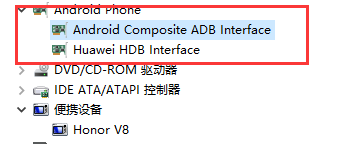
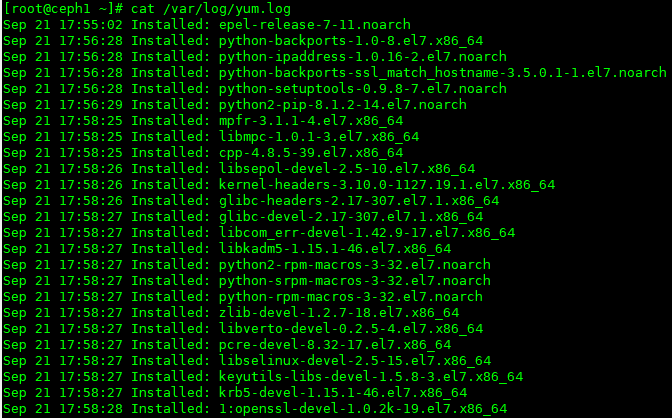

![char* a[100]是什么意思?](/wp-content/uploads/thumbs/311256_thumbnail.png)
